Semplici passaggi per creare un modulo di domanda di lavoro utilizzando ARForms
Pubblicato: 2020-09-23
Al giorno d'oggi, i moduli di domanda di lavoro stanno diventando senza carta poiché la maggior parte delle aziende e delle organizzazioni utilizza moduli online per acquisire più potenziali talenti.
Soprattutto, se ti occupi di assunzione e reclutamento, dovrai sicuramente creare un modulo di domanda di lavoro attraverso il quale puoi facilmente trovare i candidati più qualificati.
La necessità delle caratteristiche e delle funzionalità per creare e creare il modulo di domanda di lavoro potrebbe variare a seconda del tipo di informazioni che vorresti ricevere dai candidati.
Se gestisci un sito Web WordPress, la creazione di un modulo di domanda di lavoro non può essere eseguita semplicemente. Piuttosto, se pensi di crearlo manualmente, potrebbe essere un processo doloroso e potrebbe richiedere più tempo per creare moduli di domanda di lavoro praticabili.
A differenza dei moduli di contatto, un modulo di domanda di lavoro richiede alcuni campi aggiuntivi e alcune altre cose da aggiungere al suo interno.
Oggi, le nostre riprese sono su ARForms WordPress Form Builder Plugin che può aiutarti a creare e creare qualsiasi tipo di modulo di cui hai bisogno per il tuo sito Web WordPress.
In definitiva, se il tuo obiettivo aziendale è creare moduli WordPress multiuso, il plug-in per la creazione di moduli WordPress di ARForms potrebbe essere la tua soluzione completa.
Ma, qui in questo articolo, ti mostreremo come creare un modulo di domanda di lavoro in WordPress con l'uso del plugin ARForms per la creazione di moduli WordPress con passaggi semplici e facili.
Sei pronto per iniziare a creare e creare un modulo di domanda di lavoro in WordPress?
Immergiamoci!
Creazione del modulo di domanda di lavoro di WordPress utilizzando il plug-in per la creazione di moduli WordPress di ARForms.
Passaggio 1: installa e attiva il plug-in ARForms WordPress Form Builder in WordPress
Innanzitutto, dovrai installare e attivare il plug-in per la creazione di moduli WordPress di ARForms.
Dopo aver installato e attivato gli ARForms, sarai in grado di vedere le schede multiple fino agli ARForms.
ARForms offre una miriade di funzionalità e opzioni di componenti aggiuntivi che puoi utilizzare per creare i moduli più probabili su WordPress.
Passaggio 2: selezione del modulo di domanda di lavoro dal modello
Nella dashboard di WordPress, vedrai questa opzione di Aggiungi nuovo modulo nella scheda ARForms.
È qui che devi fare clic all'inizio, dopodiché verrà visualizzata una schermata popup con tre diverse opzioni del pulsante di opzione, ovvero Modulo vuoto, Modelli e Moduli di esempio da selezionare.
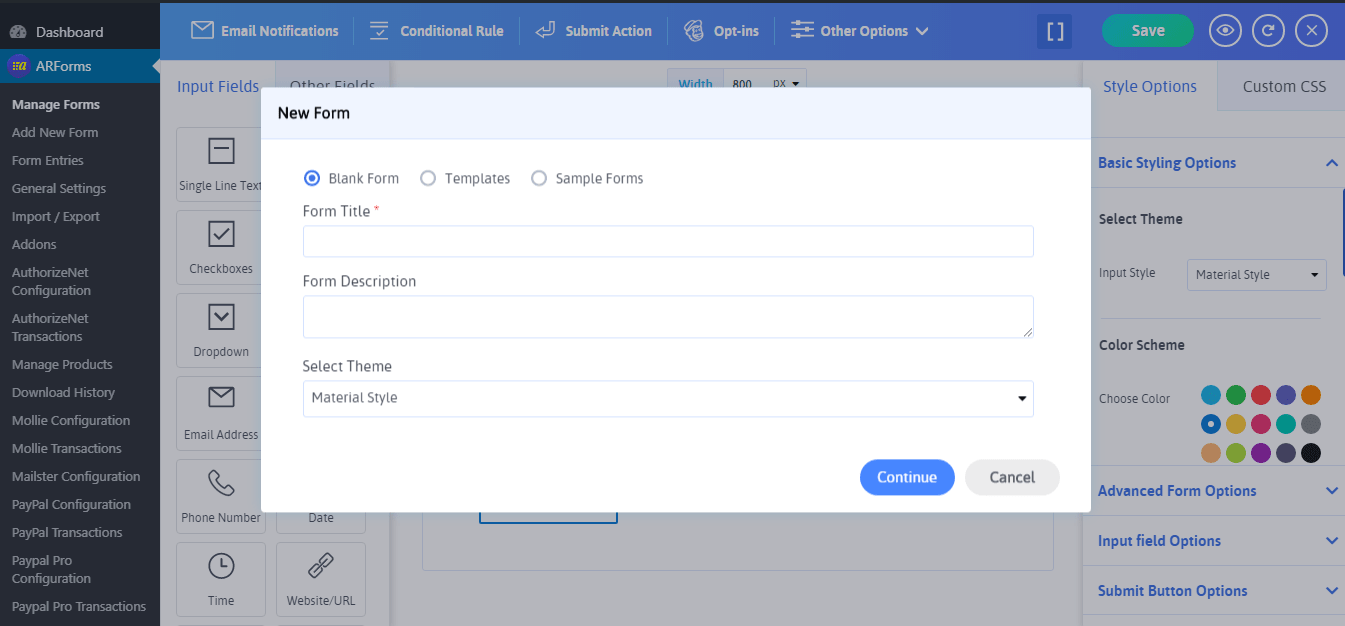
Se stai cercando di creare il tuo modulo di domanda di lavoro da zero, puoi selezionare il modulo vuoto aggiungendo il titolo del modulo, la descrizione del modulo e, soprattutto, avrai la possibilità di selezionare il tuo tipo di tema preferito con tre stili diversi per il modulo da (Stile materiale, Standard e Stile arrotondato).

D'altra parte, proprio accanto al modulo vuoto, puoi vedere l'opzione dei modelli di modulo pre-costruiti ARForms , scegliendo quali non dovrai stressarti per creare il tuo modulo di domanda di lavoro da zero.
È interessante notare che ARForms ti consente di selezionare tra questi vari tipi di modelli in cui puoi trovare anche il modello di modulo di domanda di lavoro!
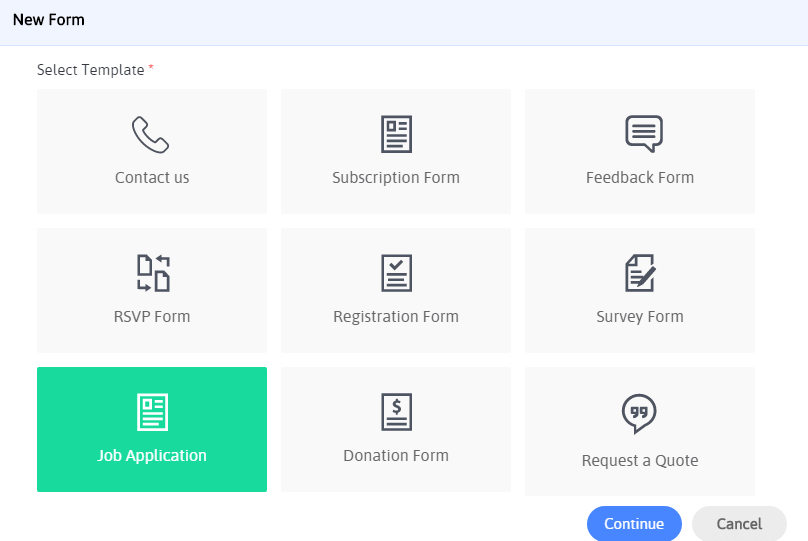
Ecco l'elenco dei modelli di modulo da selezionare:
O puoi semplicemente utilizzare il modulo di domanda di lavoro pre-progettato pronto per l'uso così com'è nel tuo sito Web WordPress, oppure puoi effettuare la personalizzazione secondo la tua scelta direttamente sul modulo di domanda di lavoro dal best-in-class integrato editor di moduli del plug-in per la creazione di moduli di ARForms WordPress.
È interessante notare che ARForms ha una nuova interfaccia utente super accattivante e accattivante che ti consentirà con una semplice funzione di trascinamento della selezione .
Inoltre, con tutto lo stupore, l' editor in tempo reale è perfettamente progettato per offrirti la migliore esperienza utente (UX) con l'opzione di anteprima dal vivo . Ciò significa che una volta che hai finito di applicare i campi e le altre opzioni per il modulo di domanda di lavoro, puoi facilmente vedere le tue modifiche semplicemente facendo clic sull'opzione Anteprima "icona a forma di occhio".
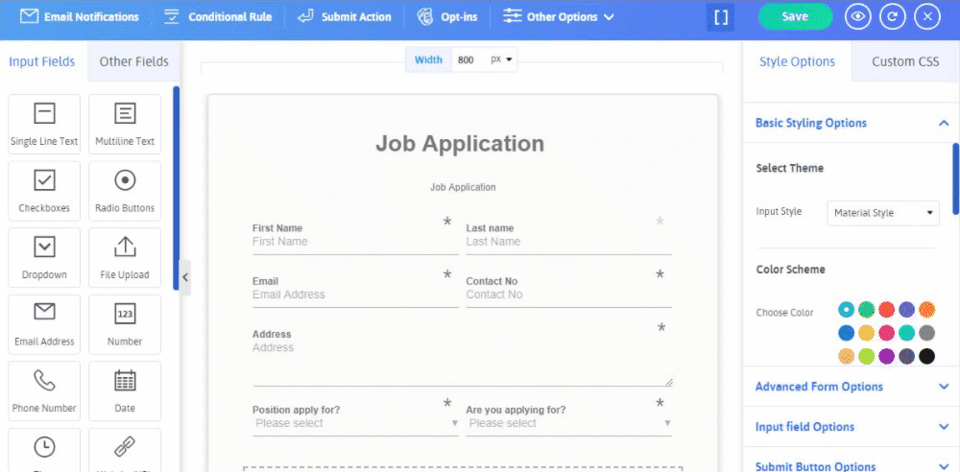
Passaggio 3: personalizzazione del modulo di domanda di lavoro selezionato
Quando selezioni il modulo di domanda di lavoro dai modelli, ti verrà semplicemente fornito un modulo di domanda di lavoro prefabbricato con tutti i campi necessari e gli elementi del modulo necessari per acquisire i potenziali candidati e le loro informazioni.
Entriamo nelle informazioni che puoi vedere dal modulo di domanda di lavoro.
Nella parte superiore del modulo di domanda di lavoro, vedrai i campi come il nome, il cognome, l'indirizzo e-mail, il numero di contatto, l'indirizzo fisico, la posizione richiesta e il tipo di lavoro (Ti stai candidando?).
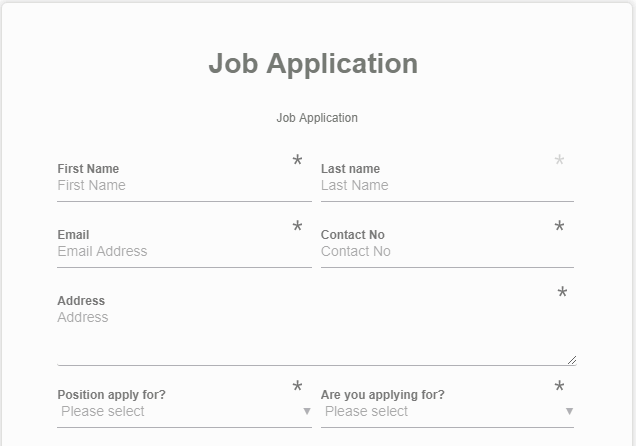
Hai appena notato come si trovano le prime due righe, ovvero nome, cognome, e-mail, numero di contatto e l'ultima riga nell'immagine sopra menzionata del modulo di domanda di lavoro?
Bene, ciò è dovuto alla potente funzione dell'opzione multi-colonna che ti dà la possibilità di ridimensionare ogni colonna secondo la tua scelta. Puoi selezionare fino a 6 colonne in una singola riga e disporre i campi in esse.
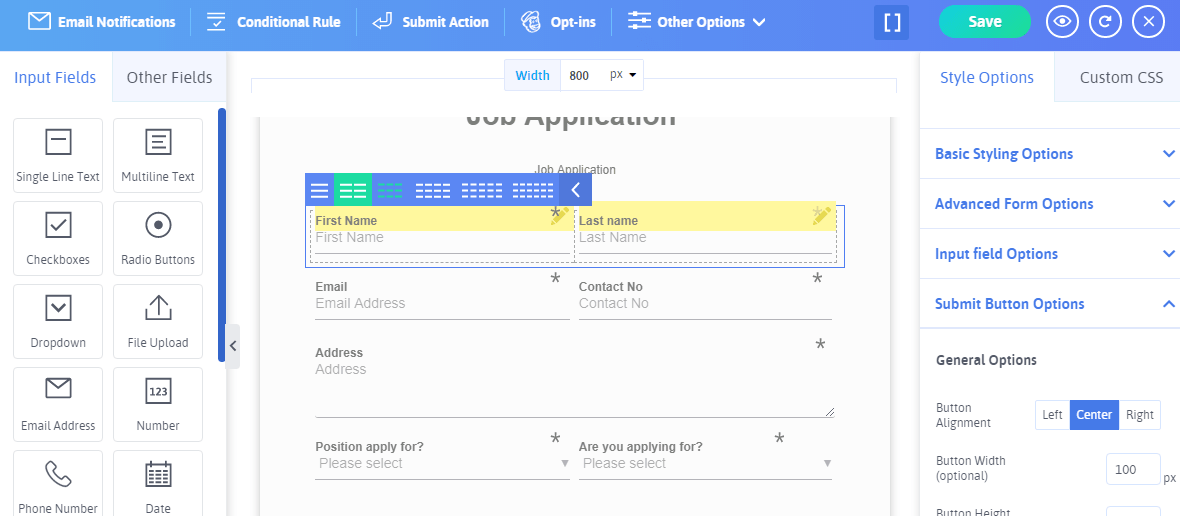
Ora, se vuoi mostrare più opzioni nelle opzioni fornite per la posizione Richiedi , puoi semplicemente selezionare l' opzione Gestisci passando il mouse sopra il campo a discesa di Richiedi posizione. Successivamente, verrà visualizzata l'opzione di modifica in cui è possibile aggiungere o modificare le opzioni per l'opzione Applica posizione. La stessa cosa può essere fatta per Stai facendo domanda ? - In altre parole, opzione del tipo di lavoro.
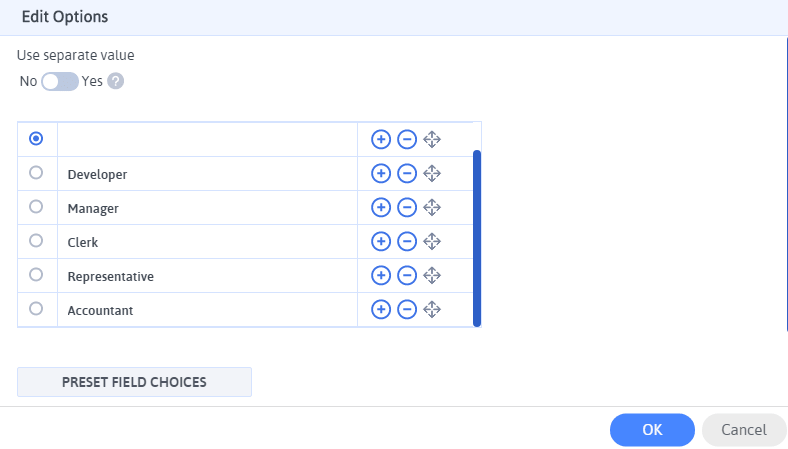
Prima di ciò, sarai in grado di vedere la sezione separata completa che contiene i dettagli sull'istruzione e sull'esperienza per scegliere tra i candidati.
Lì, puoi vedere diversi tipi di campo posizionati come campi di testo a riga singola, campi di testo multiriga, pulsanti di opzione del campo numerico e pulsante di caricamento (per caricare il curriculum del candidato).
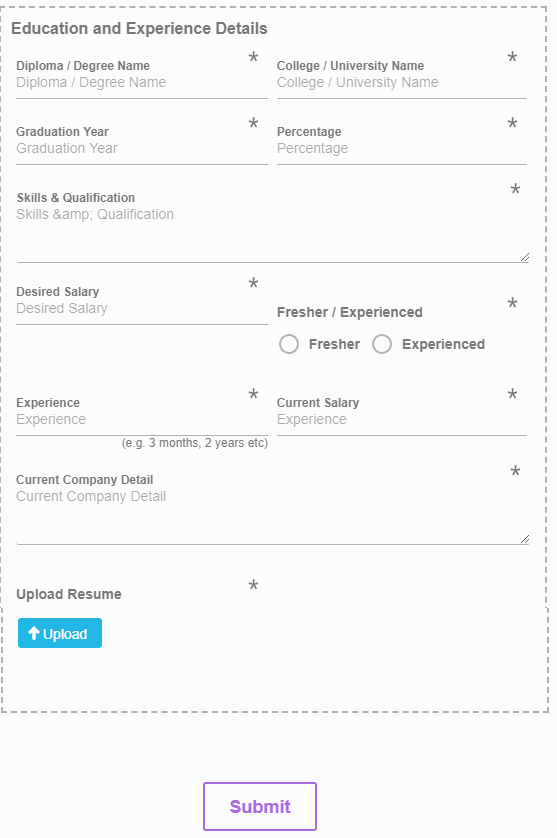
Queste opzioni ti mostreranno varie informazioni relative al livello di istruzione ed esperienza dei candidati. Ecco i dettagli che vedrai:
Dai un'occhiata all'immagine qui sotto!
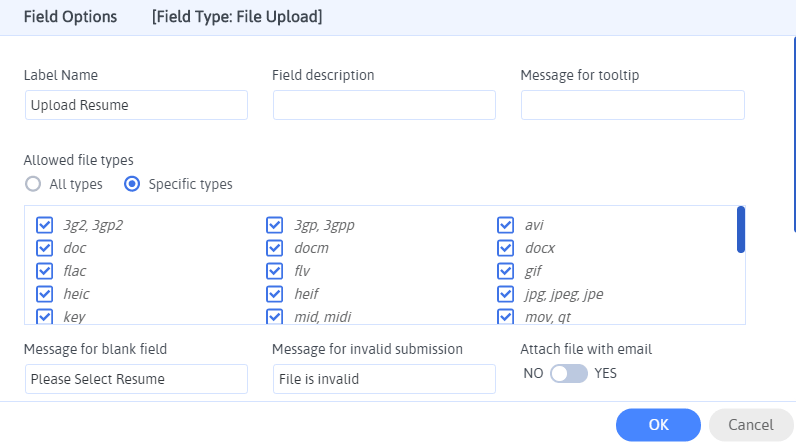
Infine, alla fine, vedrai il pulsante Invia che può essere il passaggio finale dopo che il candidato ha compilato tutti i dettagli richiesti e le informazioni richieste nel modulo di domanda di lavoro sul tuo sito Web WordPress.
Inoltre, puoi impostare le notifiche e-mail per inviare la notifica e-mail automatizzata agli utenti o all'amministratore dopo che il modulo di domanda di lavoro è stato inviato correttamente.
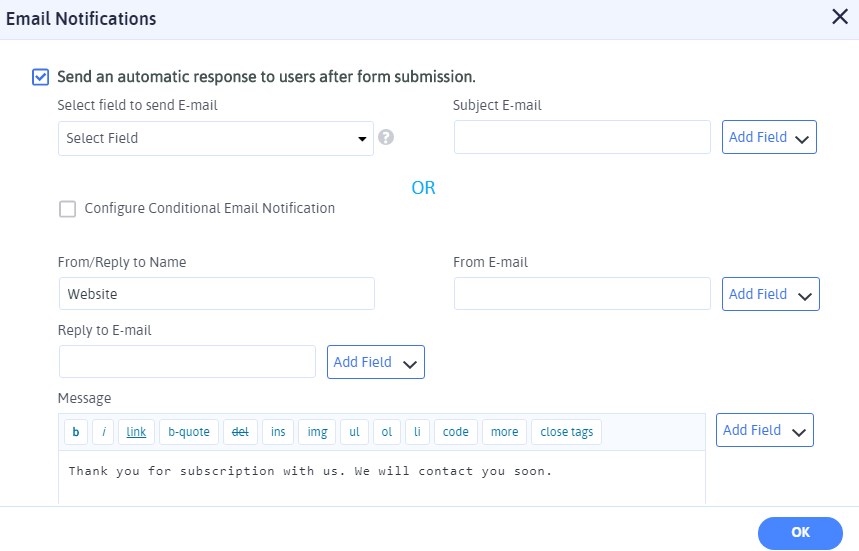
Successivamente, puoi selezionare il messaggio di conferma da mostrare una volta che i candidati hanno inviato con successo il modulo di domanda di lavoro. Questo può essere fatto con l'uso della funzione Invia azione in ARForms.
Ci sono più opzioni che puoi scegliere in base alle tue esigenze per l'azione di invio del modulo come Visualizza un messaggio di conferma, Reindirizza all'URL e Visualizza contenuto da un'altra pagina .
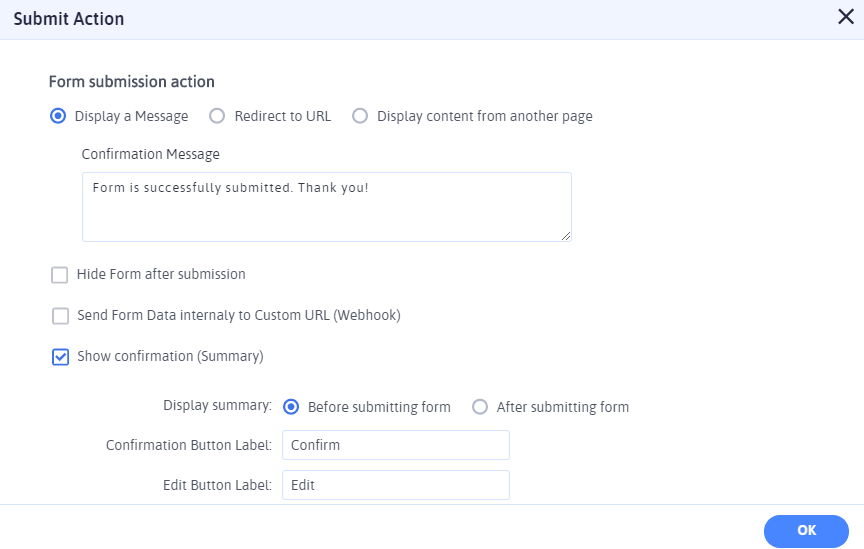
Anche mostrare un riepilogo di conferma come prima dell'invio del modulo sarà utile per verificare il campo dei dettagli da parte dei candidati prima di confermare l'invio definitivo del modulo di domanda di lavoro.
Passaggio 4: selezione del modulo di domanda di lavoro dagli esempi di moduli predefiniti
Allo stesso tempo, ARForms WordPress Form Builder Plugin offre oltre 50 moduli di esempio pre-progettati e completamente reattivi dal design accattivante che puoi scegliere in base alle tue esigenze aziendali.
Fortunatamente, puoi anche trovare un modulo di domanda di lavoro tra vari altri tipi di moduli di esempio predefiniti che possono essere facilmente applicati sul tuo sito Web WordPress con un solo clic.
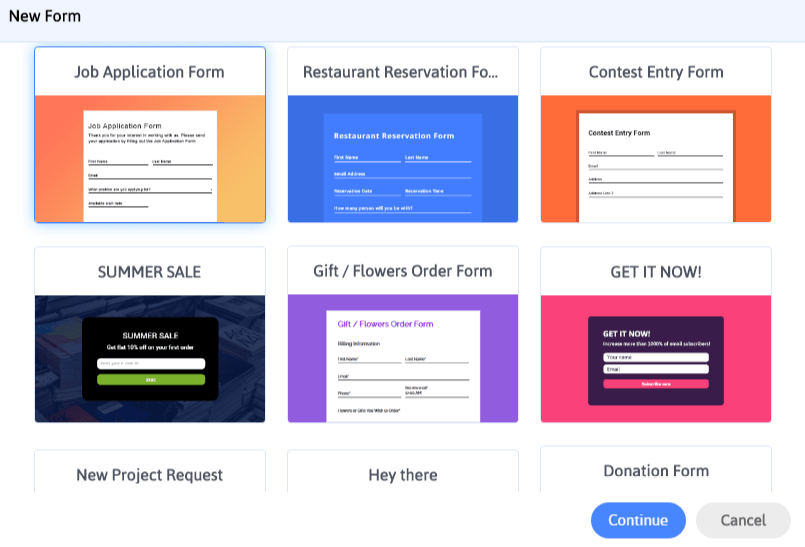
Saresti felice di sapere che puoi avere le opzioni di personalizzazione per qualsiasi modulo campione che scegli tra i moduli campione pronti per l'uso.
Una volta che hai finalmente finito di creare e costruire il tuo modulo di domanda di lavoro, puoi semplicemente aggiungere il tuo modulo sulle pagine del tuo sito Web WordPress, post, widget, testo con il semplice utilizzo degli shortcode .
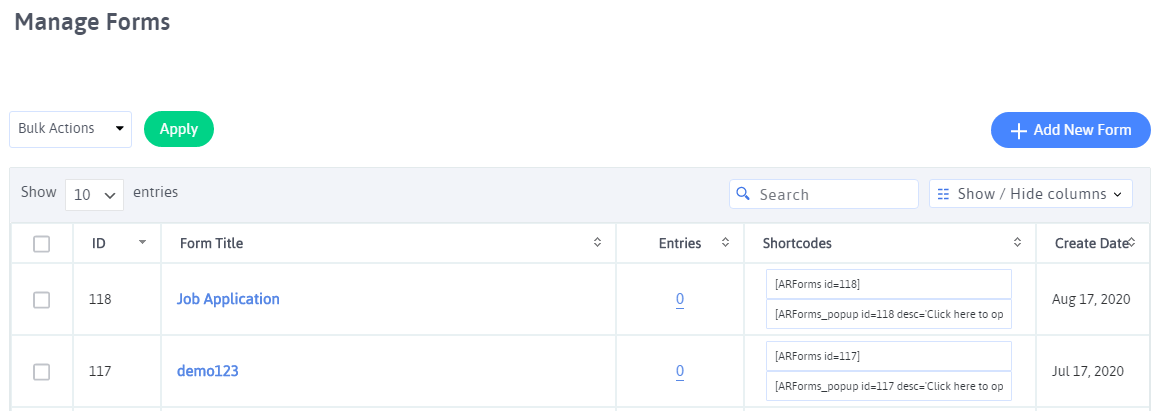
Inoltre, puoi personalizzare ancora di più il tuo modulo di domanda di lavoro utilizzando potenti funzionalità come:
Bene, l'elenco è lungo, ma i passaggi e le funzionalità sopra menzionati del plug-in per la creazione di moduli di ARForms WordPress possono essere applicati al meglio quando desideri creare un modulo di domanda di lavoro di successo sul tuo sito Web WordPress.
Per creare e creare altri tipi di moduli WordPress, puoi semplicemente dare un'occhiata alle potenti funzionalità e agli straordinari moduli di esempio predefiniti che ti aiuteranno a creare qualsiasi tipo di modulo.
Pensieri finali
Questo è tutto ciò che devi sapere per creare un modulo di domanda di lavoro con passaggi semplici e facili con l'uso del plug-in per la creazione di moduli WordPress di ARForms. Con ARForms, non avrai il problema di creare un modulo di domanda di lavoro funzionante e sarai in grado di farlo semplicemente nel giro di pochi minuti.
Ti è piaciuto leggere questo articolo? Condividilo con i tuoi amici e colleghi in modo che sempre più persone nella tua rete possano trarne vantaggio!
Soprattutto, se ti occupi di assunzione e reclutamento, dovrai sicuramente creare un modulo di domanda di lavoro attraverso il quale puoi facilmente trovare i candidati più qualificati.
La necessità delle caratteristiche e delle funzionalità per creare e creare il modulo di domanda di lavoro potrebbe variare a seconda del tipo di informazioni che vorresti ricevere dai candidati.
Se gestisci un sito Web WordPress, la creazione di un modulo di domanda di lavoro non può essere eseguita semplicemente. Piuttosto, se pensi di crearlo manualmente, potrebbe essere un processo doloroso e potrebbe richiedere più tempo per creare moduli di domanda di lavoro praticabili.
A differenza dei moduli di contatto, un modulo di domanda di lavoro richiede alcuni campi aggiuntivi e alcune altre cose da aggiungere al suo interno.
Oggi, le nostre riprese sono su ARForms WordPress Form Builder Plugin che può aiutarti a creare e creare qualsiasi tipo di modulo di cui hai bisogno per il tuo sito Web WordPress.
In definitiva, se il tuo obiettivo aziendale è creare moduli WordPress multiuso, il plug-in per la creazione di moduli WordPress di ARForms potrebbe essere la tua soluzione completa.
Ma, qui in questo articolo, ti mostreremo come creare un modulo di domanda di lavoro in WordPress con l'uso del plugin ARForms per la creazione di moduli WordPress con passaggi semplici e facili.
Sei pronto per iniziare a creare e creare un modulo di domanda di lavoro in WordPress?
Immergiamoci!
Creazione del modulo di domanda di lavoro di WordPress utilizzando il plug-in per la creazione di moduli WordPress di ARForms.
Passaggio 1: installa e attiva il plug-in ARForms WordPress Form Builder in WordPress
Innanzitutto, dovrai installare e attivare il plug-in per la creazione di moduli WordPress di ARForms.
Dopo aver installato e attivato gli ARForms, sarai in grado di vedere le schede multiple fino agli ARForms.
ARForms offre una miriade di funzionalità e opzioni di componenti aggiuntivi che puoi utilizzare per creare i moduli più probabili su WordPress.
Passaggio 2: selezione del modulo di domanda di lavoro dal modello
Nella dashboard di WordPress, vedrai questa opzione di Aggiungi nuovo modulo nella scheda ARForms.
È qui che devi fare clic all'inizio, dopodiché verrà visualizzata una schermata popup con tre diverse opzioni del pulsante di opzione, ovvero Modulo vuoto, Modelli e Moduli di esempio da selezionare.
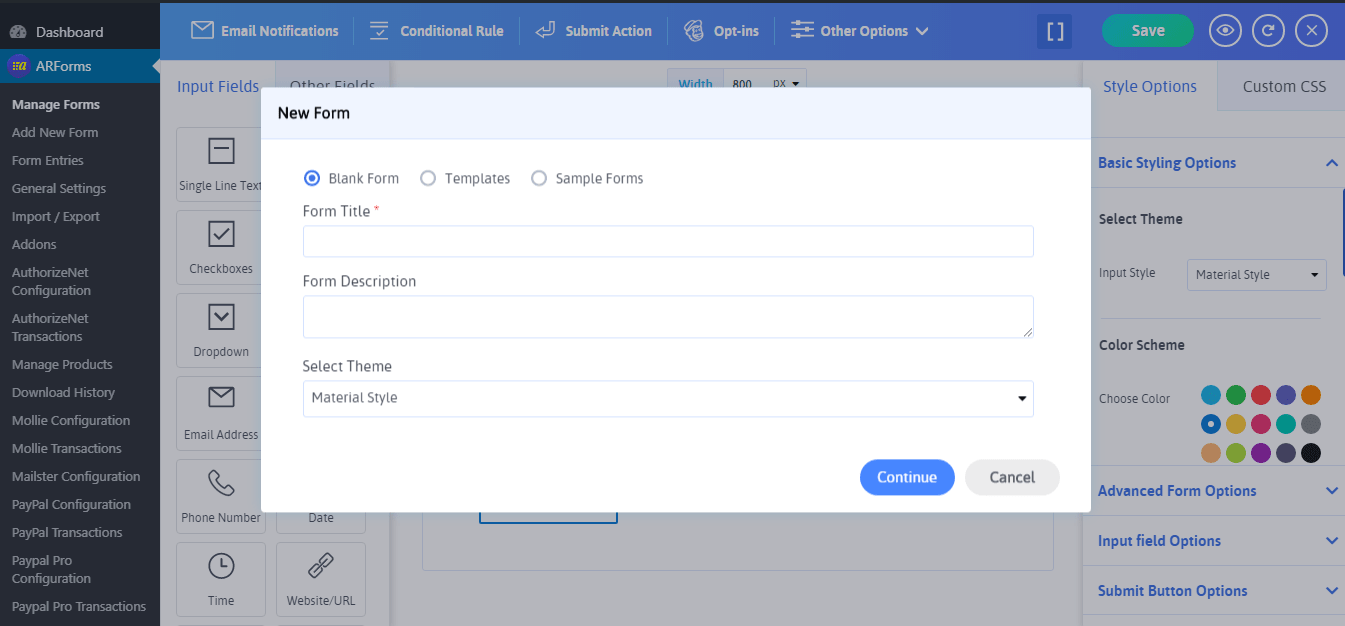
Se stai cercando di creare il tuo modulo di domanda di lavoro da zero, puoi selezionare il modulo vuoto aggiungendo il titolo del modulo, la descrizione del modulo e, soprattutto, avrai la possibilità di selezionare il tuo tipo di tema preferito con tre stili diversi per il modulo da (Stile materiale, Standard e Stile arrotondato).

D'altra parte, proprio accanto al modulo vuoto, puoi vedere l'opzione dei modelli di modulo pre-costruiti ARForms , scegliendo quali non dovrai stressarti per creare il tuo modulo di domanda di lavoro da zero.
È interessante notare che ARForms ti consente di selezionare tra questi vari tipi di modelli in cui puoi trovare anche il modello di modulo di domanda di lavoro!
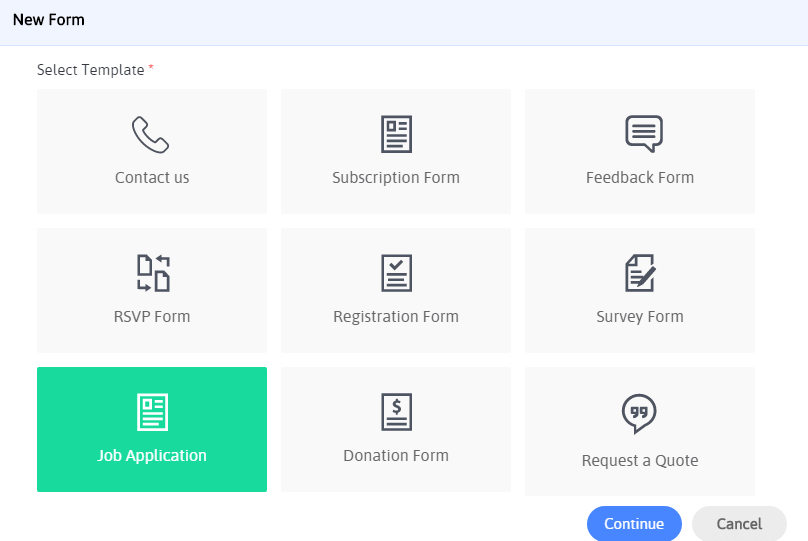
Ecco l'elenco dei modelli di modulo da selezionare:
- Contattaci
- Modulo di abbonamento
- Modulo di feedback
- Modulo RSVP
- Modulo di registrazione
- Modulo di sondaggio
- Modulo per la domanda di lavoro
- Modulo di donazione
- Richiedi un modulo di preventivo
- Accesso membri
- Modulo d'ordine
O puoi semplicemente utilizzare il modulo di domanda di lavoro pre-progettato pronto per l'uso così com'è nel tuo sito Web WordPress, oppure puoi effettuare la personalizzazione secondo la tua scelta direttamente sul modulo di domanda di lavoro dal best-in-class integrato editor di moduli del plug-in per la creazione di moduli di ARForms WordPress.
È interessante notare che ARForms ha una nuova interfaccia utente super accattivante e accattivante che ti consentirà con una semplice funzione di trascinamento della selezione .
Inoltre, con tutto lo stupore, l' editor in tempo reale è perfettamente progettato per offrirti la migliore esperienza utente (UX) con l'opzione di anteprima dal vivo . Ciò significa che una volta che hai finito di applicare i campi e le altre opzioni per il modulo di domanda di lavoro, puoi facilmente vedere le tue modifiche semplicemente facendo clic sull'opzione Anteprima "icona a forma di occhio".
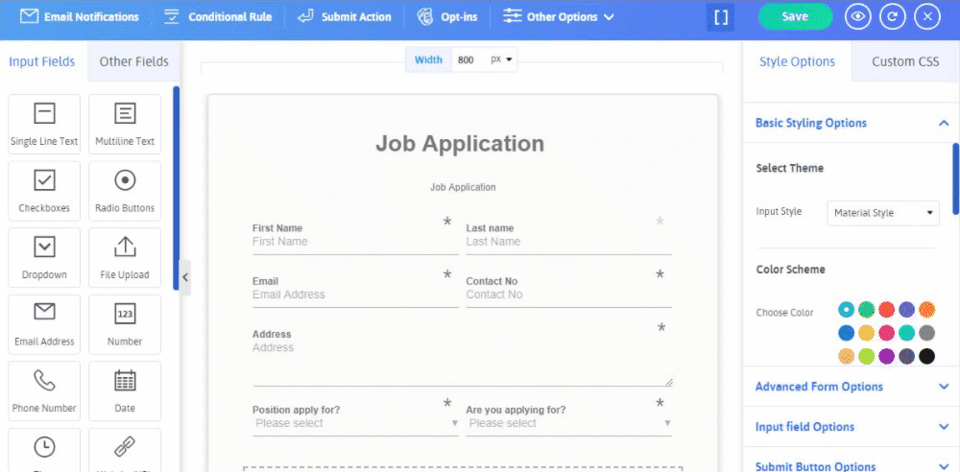
Passaggio 3: personalizzazione del modulo di domanda di lavoro selezionato
Quando selezioni il modulo di domanda di lavoro dai modelli, ti verrà semplicemente fornito un modulo di domanda di lavoro prefabbricato con tutti i campi necessari e gli elementi del modulo necessari per acquisire i potenziali candidati e le loro informazioni.
Entriamo nelle informazioni che puoi vedere dal modulo di domanda di lavoro.
Nella parte superiore del modulo di domanda di lavoro, vedrai i campi come il nome, il cognome, l'indirizzo e-mail, il numero di contatto, l'indirizzo fisico, la posizione richiesta e il tipo di lavoro (Ti stai candidando?).
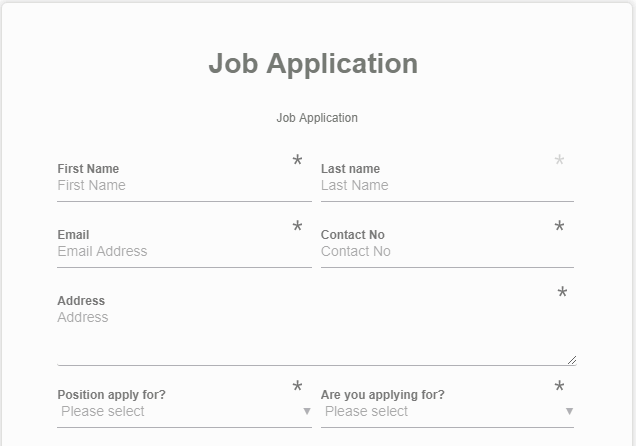
Hai appena notato come si trovano le prime due righe, ovvero nome, cognome, e-mail, numero di contatto e l'ultima riga nell'immagine sopra menzionata del modulo di domanda di lavoro?
Bene, ciò è dovuto alla potente funzione dell'opzione multi-colonna che ti dà la possibilità di ridimensionare ogni colonna secondo la tua scelta. Puoi selezionare fino a 6 colonne in una singola riga e disporre i campi in esse.
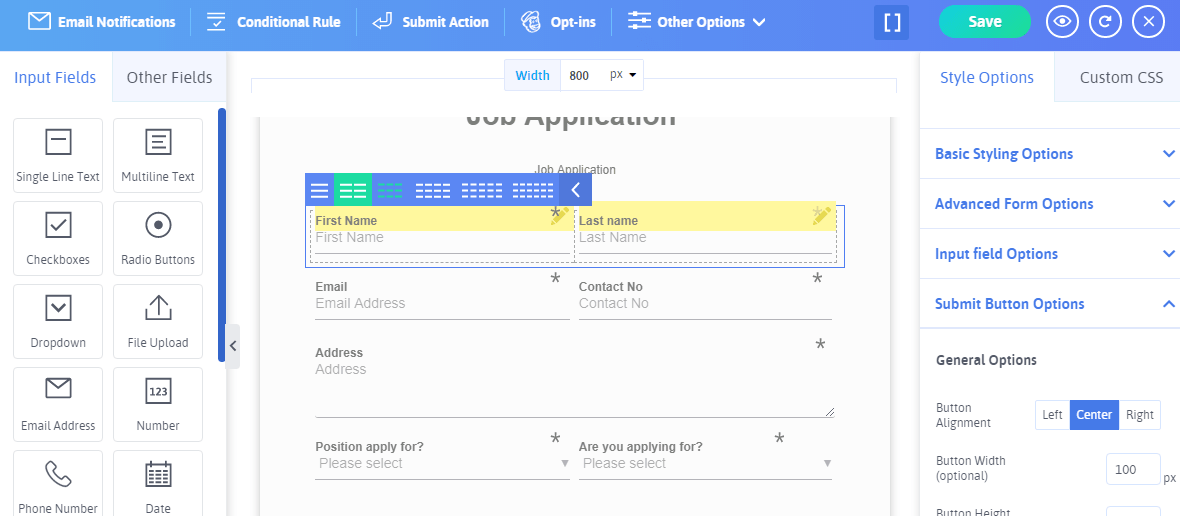
Ora, se vuoi mostrare più opzioni nelle opzioni fornite per la posizione Richiedi , puoi semplicemente selezionare l' opzione Gestisci passando il mouse sopra il campo a discesa di Richiedi posizione. Successivamente, verrà visualizzata l'opzione di modifica in cui è possibile aggiungere o modificare le opzioni per l'opzione Applica posizione. La stessa cosa può essere fatta per Stai facendo domanda ? - In altre parole, opzione del tipo di lavoro.
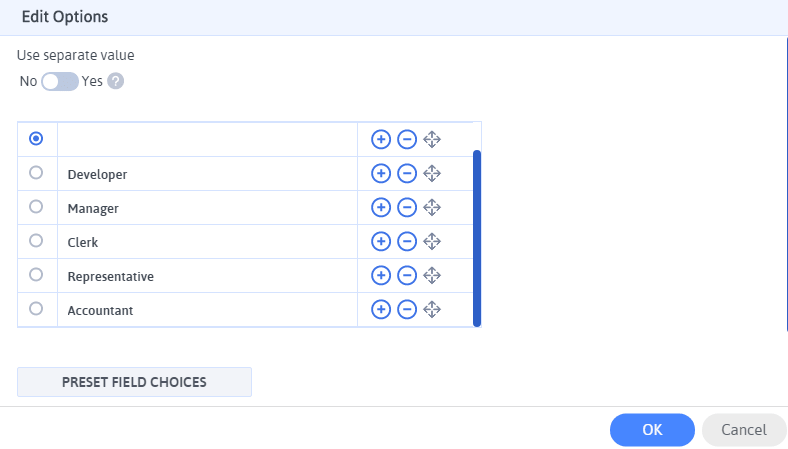
Prima di ciò, sarai in grado di vedere la sezione separata completa che contiene i dettagli sull'istruzione e sull'esperienza per scegliere tra i candidati.
Lì, puoi vedere diversi tipi di campo posizionati come campi di testo a riga singola, campi di testo multiriga, pulsanti di opzione del campo numerico e pulsante di caricamento (per caricare il curriculum del candidato).
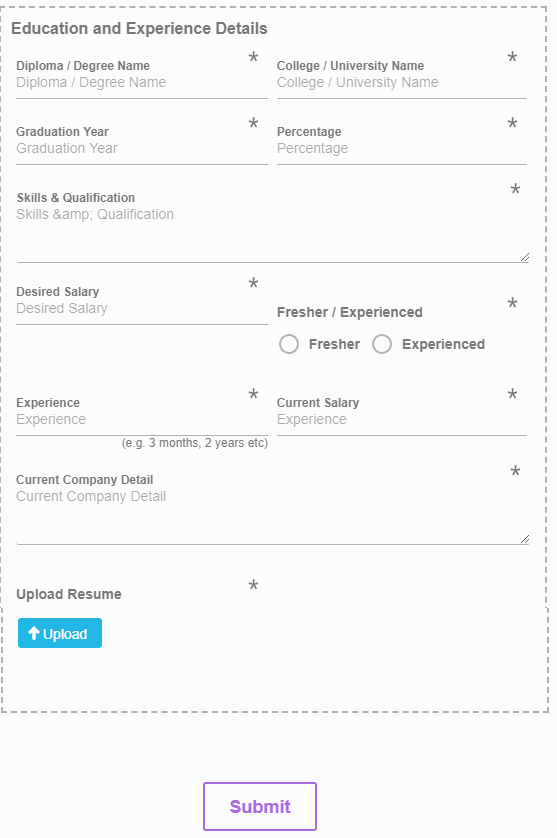
Queste opzioni ti mostreranno varie informazioni relative al livello di istruzione ed esperienza dei candidati. Ecco i dettagli che vedrai:
- Titolo di studio/diploma
- Nome dell'istituto universitario/universitario
- anno di laurea
- Percentuale
- Competenze e Qualifica
- Retribuzione desiderata
- Più fresco / esperto (pulsanti radio) – Se desideri aggiungere immagini per questi pulsanti di opzione, il plug-in ARForms WordPress Form Builder ti consente di aggiungere immagini personalizzate anche per i pulsanti di opzione.
- Esperienza (ad esempio 3 mesi, 2 anni)
- Stipendio attuale
- Dettagli dell'azienda attuale
Dai un'occhiata all'immagine qui sotto!
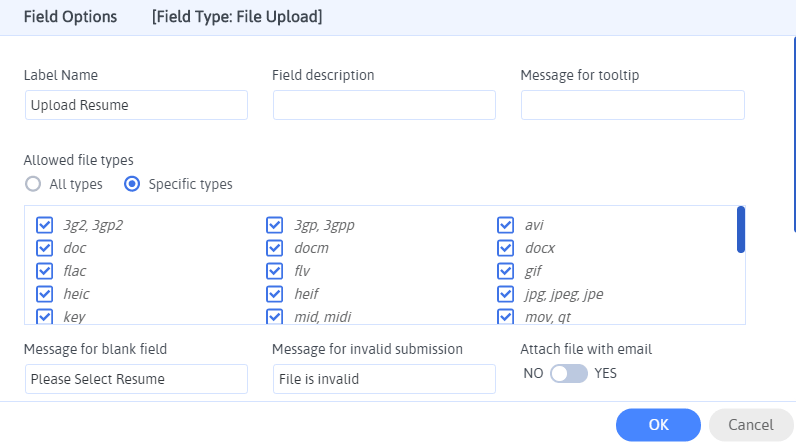
Infine, alla fine, vedrai il pulsante Invia che può essere il passaggio finale dopo che il candidato ha compilato tutti i dettagli richiesti e le informazioni richieste nel modulo di domanda di lavoro sul tuo sito Web WordPress.
Inoltre, puoi impostare le notifiche e-mail per inviare la notifica e-mail automatizzata agli utenti o all'amministratore dopo che il modulo di domanda di lavoro è stato inviato correttamente.
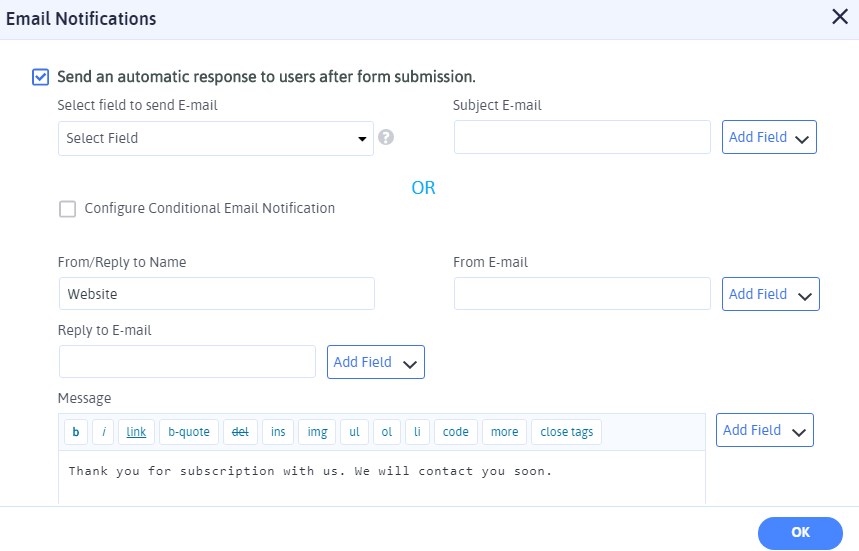
Successivamente, puoi selezionare il messaggio di conferma da mostrare una volta che i candidati hanno inviato con successo il modulo di domanda di lavoro. Questo può essere fatto con l'uso della funzione Invia azione in ARForms.
Ci sono più opzioni che puoi scegliere in base alle tue esigenze per l'azione di invio del modulo come Visualizza un messaggio di conferma, Reindirizza all'URL e Visualizza contenuto da un'altra pagina .
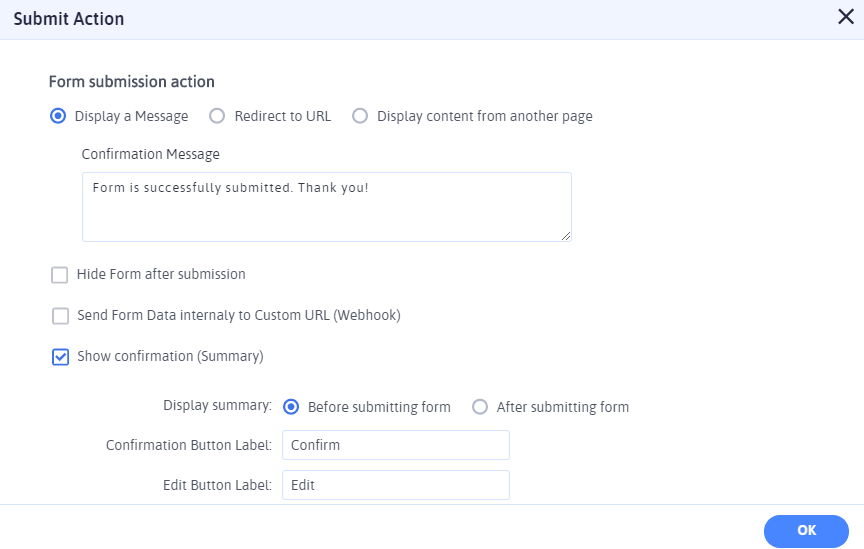
Anche mostrare un riepilogo di conferma come prima dell'invio del modulo sarà utile per verificare il campo dei dettagli da parte dei candidati prima di confermare l'invio definitivo del modulo di domanda di lavoro.
Passaggio 4: selezione del modulo di domanda di lavoro dagli esempi di moduli predefiniti
Allo stesso tempo, ARForms WordPress Form Builder Plugin offre oltre 50 moduli di esempio pre-progettati e completamente reattivi dal design accattivante che puoi scegliere in base alle tue esigenze aziendali.
Fortunatamente, puoi anche trovare un modulo di domanda di lavoro tra vari altri tipi di moduli di esempio predefiniti che possono essere facilmente applicati sul tuo sito Web WordPress con un solo clic.
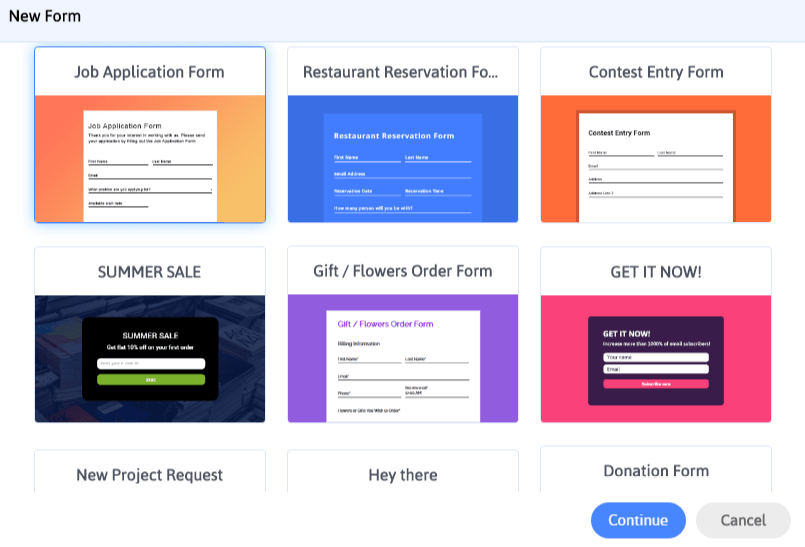
Saresti felice di sapere che puoi avere le opzioni di personalizzazione per qualsiasi modulo campione che scegli tra i moduli campione pronti per l'uso.
Una volta che hai finalmente finito di creare e costruire il tuo modulo di domanda di lavoro, puoi semplicemente aggiungere il tuo modulo sulle pagine del tuo sito Web WordPress, post, widget, testo con il semplice utilizzo degli shortcode .
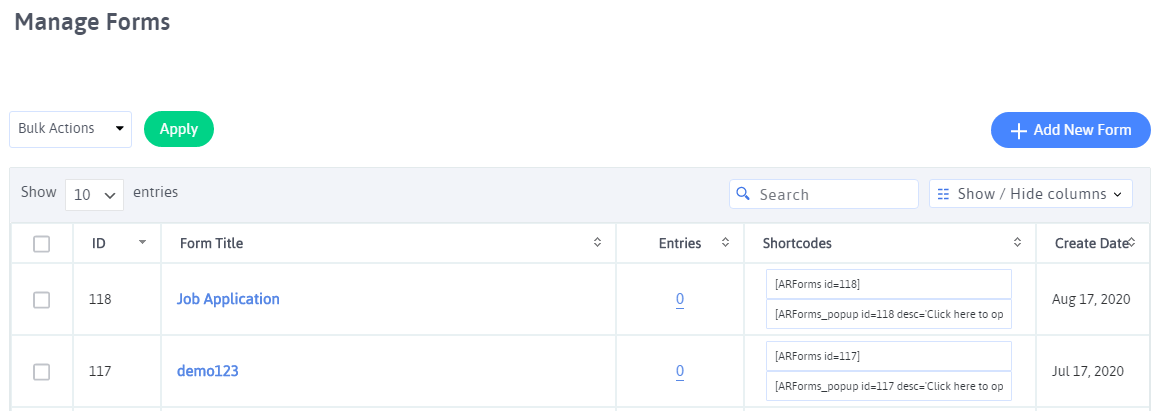
Inoltre, puoi personalizzare ancora di più il tuo modulo di domanda di lavoro utilizzando potenti funzionalità come:
- Regola condizionale e calcolo matematico
- Avanzamento modulo di salvataggio automatico
- Moduli popup a livello di sito
- Interruzione di pagina per creare un modulo in più fasi (se il modulo di domanda di lavoro è lungo)
- Funzionalità integrata di CAPTCHA anti-spam nascosto (non è necessaria l'attivazione di Google reCAPTCHA)
- Limitazione di voci di moduli duplicati
- Una potente funzionalità di Built-In Analytics per tenere traccia di tutte le voci dei moduli insieme allo split test A/B per misurare facilmente quale dei moduli di domanda di lavoro sta ottenendo prestazioni migliori.
- Supporta oltre 10 popolari strumenti software di email marketing.
Bene, l'elenco è lungo, ma i passaggi e le funzionalità sopra menzionati del plug-in per la creazione di moduli di ARForms WordPress possono essere applicati al meglio quando desideri creare un modulo di domanda di lavoro di successo sul tuo sito Web WordPress.
Per creare e creare altri tipi di moduli WordPress, puoi semplicemente dare un'occhiata alle potenti funzionalità e agli straordinari moduli di esempio predefiniti che ti aiuteranno a creare qualsiasi tipo di modulo.
Pensieri finali
Questo è tutto ciò che devi sapere per creare un modulo di domanda di lavoro con passaggi semplici e facili con l'uso del plug-in per la creazione di moduli WordPress di ARForms. Con ARForms, non avrai il problema di creare un modulo di domanda di lavoro funzionante e sarai in grado di farlo semplicemente nel giro di pochi minuti.
Ti è piaciuto leggere questo articolo? Condividilo con i tuoi amici e colleghi in modo che sempre più persone nella tua rete possano trarne vantaggio!
